Voltage Recorder for Windowsに関するQ&A
- Q1: アプリケーションが起動できないのですが?
- Q2: シリアルポートがないパソコンで通信する方法はありますか?
- Q3: パソコンとシリアル通信できないのですが?
- Q4: 通信ケーブルがパソコンに接続できないのですが?
- Q5: 記録データの日付や時刻が違っているのですが?
- Q6: ソフトウェアから記録の開始やデータの吸い上げができないのですが?(通信ができない)
- Q7: VR-71との通信プロトコル手順)を公開してもらいたいのですが?
Q1:アプリケーションが起動できないのですが?
アプリケーション起動時に[システムレジストリの更新に失敗しました]と、メッセージが表示される場合があります。以下の手順でアプリケーションを起動してください。
Windows 8
[スタート]画面の[Voltage Recorder for Windows]を右クリックします。下に表示されたメニューより[管理者として実行]で起動してください。 レジストリが更新されますので、次回からは通常どおりに起動できます。
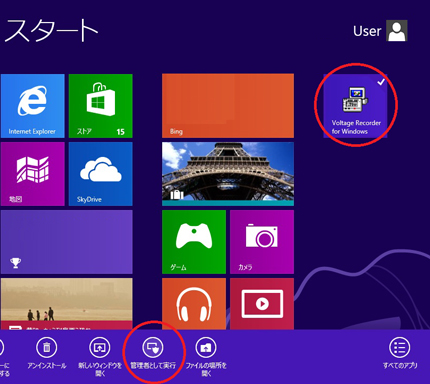
Windows 10 /Windows 7 / Windows Vista
[スタート]メニューから[Voltage Recorder for Windows]を右クリックして[管理者として実行]で起動してください。 レジストリが更新されますので、次回からは通常どおりに起動できます。
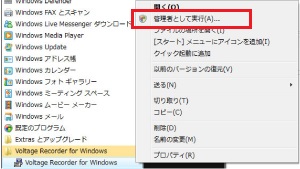
Q2:シリアルポートがないパソコンで通信する方法はありますか?
パソコンにシリアルポートがない場合は、USBシリアル変換ケーブルを使いUSBで通信してください。動作確認済USBシリアル変換ケーブルは、下記の機種になります。 弊社でのお取り扱いはございませんので、パソコンショップ等でお求めください。
- ラトックシステム社 REX-USB60F
弊社が動作確認済みのUSBシリアル変換ケーブルについては、弊社ホームページ>サポート>FAQにて随時最新の情報を提供しております。
Q3:パソコンとシリアル通信できないのですが?
以下の事項が考えられます。
- 自動検出を2、3回試してみてください。
- 本体の電源が入っているか確認してください。
- パソコンと本体が正しく接続されているかを確認してください。
シリアルポート(RS-232C)以外の(通信ポートプリンタポートなど)に接続していないか確認してください。 - シリアルポートが使用不可能になっていないか確認してください。
オールインワンパソコンに多いのですがモデム等にリソースを使用されている事があります。
デバイスマネージャで使用できるCOMポートを確認してください。>>確認方法 - モデム内蔵のパソコンで、通信ポートをモデムが使用していないか確認してください。モデムが通信ポートを使用している場合はそのポートは使用できません。モデムの使用をやめるか、他のポートを使用してください。
- パソコンのBIOSでシリアルポートが使用不可能になっていないか確認してください。
- シリアルポート(RS-232C)の切り換え機をつけたり、通信ケーブルを延長すると通信できない事があります。
- 他の通信ソフトが起動していないか確認してください。
- お使いのパソコンに省電力機能がある場合、シリアルポートを使用しない設定にしていないか確認してください。
- デスクトップ機でシリアルポートが2つ以上ある場合は、通信ケーブルを別のシリアルポートに差し換えて通信をしてみてください。
- お使いのパソコン以外にパソコンがある場合は、他のパソコンで試してみてください。
Q4: 通信ケーブルがパソコンに接続できないのですが?
本体に付属されている通信ケーブルは、パソコンのシリアルポート(D-Sub9 ピンオス コネクタ)に接続してください。直接接続できない場合は、以下の変換アダプタジェンダーチェンジャ)が必要になります。
変換アダプタは、全てストレートのものを使用してください。
- パソコンのコネクタ形状がD-Sub 9ピンオスの場合 : 変換コネクタ不要
- パソコンのコネクタ形状がD-Sub 25ピンメスの場合 : 変換コネクタ要:"D-Sub 25ピンオス D-Sub 9ピンオス"
- パソコンのコネクタ形状がハーフピッチ14ピンメスの場合 :
変換コネクタ要
"ハーフピッチ14ピンオス D-Sub 25ピンオス"と"D-Sub 25ピンメス D-Sub 9ピンオス"の2本または、"ハーフピッチ14ピンオス D-Sub 9ピンオス"
Q5: 記録データの日付や時刻が違っているのですが?
本体には時計機能は搭載されていません。予約時刻または、記録データの吸い上げ後に表示される日時はパソコンの日時が書き込まれます。パソコンの時計が正確でないと記録データにも影響がでます。
Q6:ソフトウェアから記録の開始やデータの吸い上げができないのですが?(通信ができない)
- 最初にパソコンと本体の接続を確認してください。 パソコンのシリアルポートに通信ケーブルを接続し、通信ケーブルにVR-71本体を接続します。
- パソコンのシリアルポートが使用可能な状態か確認してください。ソフトウェアの[通信]-[通信ポート設定]コマンドでシリアルポート選択ダイアログが開きます。 "設定可能なCOMポート"の欄に、濃く表示されているポートが使用可能です。 使用可能なCOMポートがある場合、物理的に接続されていれば、通常自動検出のボタン押下により、自動的にVR本体が接続されているポートを設定します。
使用可能なポートが1つもない場合(全てのCOM表示が淡色表示される)は、パソコンの取扱説明書を参照し、通信ポートを使用できる状態にする必要があります。 コントロールパネルでの設定、BIOS等の設定を行ってください。 - VR本体の電池が十分か確認してください。
- 上記の原因でない場合は、本体の故障が考えられます。弊社営業部までご連絡ください。